Πώς να μετατρέψετε ένα έγγραφο WordPad σε Microsoft Word
Miscellanea / / April 05, 2023
Εάν έχετε δημιουργήσει ένα έγγραφο στο WordPad και θέλετε να το ανοίξετε στο Microsoft Word, θα πρέπει πρώτα να το μετατρέψετε. Ευτυχώς, αυτή η διαδικασία είναι σχετικά εύκολη και μπορεί να γίνει με μερικά απλά βήματα. Σε αυτό το άρθρο, θα σας δείξουμε πώς να μετατρέψετε ένα έγγραφο του WordPad σε Microsoft Word για να επωφεληθείτε από όλες τις προηγμένες δυνατότητες και τις επιλογές μορφοποίησης που προσφέρει το Word.

Είναι σημαντικό να κατανοήσετε ότι το WordPad και το Microsoft Word είναι προγράμματα επεξεργασίας κειμένου που σας επιτρέπουν να δημιουργείτε και να επεξεργάζεστε έγγραφα. Ωστόσο, υπάρχουν ορισμένες βασικές διαφορές μεταξύ των δύο. Ας το καταλάβουμε πρώτα αυτό πριν προχωρήσουμε στη μετατροπή των αρχείων.
Διαφορά μεταξύ WordPad και Microsoft Word
Υπάρχουν σημαντικές διαφορές μεταξύ του WordPad και του Microsoft Word. Το Microsoft Word είναι ένα πιο ισχυρό και πλούσιο σε δυνατότητες πρόγραμμα που μπορεί να λειτουργήσει με διάφορες μορφές και επιλογές διάταξης. Ενώ, το WordPad είναι ένα βασικό πρόγραμμα επεξεργασίας κειμένου με λιγότερες επιλογές μορφοποίησης και διάταξης.
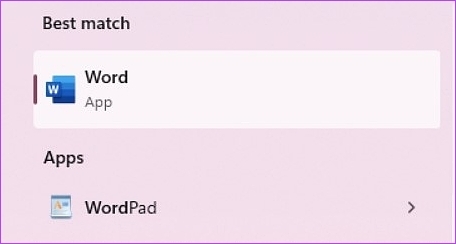
Επιπλέον, το Microsoft Word είναι ένα εμπορικό προϊόν που αποτελεί μέρος του Σουίτα Microsoft Office; δηλαδή, πρέπει να έχετε άδεια χρήσης για να το χρησιμοποιήσετε. Ωστόσο, από την άλλη, το WordPad είναι ένα δωρεάν πρόγραμμα που περιλαμβάνεται στο λειτουργικό σύστημα Windows. Τώρα που καταλαβαίνουμε το WordPad και το Microsoft Word, ας προχωρήσουμε στην κατανόηση των τρόπων μετατροπής του WordPad σε Microsoft Word.
3 τρόποι για να μετατρέψετε το WordPad σε Microsoft Word
Υπάρχουν πολλοί τρόποι μετατροπής εγγράφων του WordPad σε Microsoft Word. Έχουμε παραθέσει όλους τους πιθανούς τρόπους για να το κάνετε αυτό. Ας ξεκινήσουμε με τον πιο απλό τρόπο μετατροπής του εγγράφου.
1. Μετατρέψτε ένα έγγραφο WordPad σε Word χρησιμοποιώντας το WordPad
Η αποθήκευση ως Docx με χρήση του WordPad είναι απλή και εύκολη στην εκτέλεση. Ακολουθήστε τα παρακάτω βήματα.
Βήμα 1: Ανοίξτε το έγγραφο του WordPad που θέλετε να μετατρέψετε σε Docx.

Βήμα 2: Μεταβείτε στο Αρχείο από το επάνω μενού.

Βήμα 3: Από το αναπτυσσόμενο μενού, επιλέξτε Αποθήκευση ως και επιλέξτε Office Open XML Document (*.docx).

Βήμα 4: Στο παράθυρο διαλόγου Αποθήκευση ως, επιλέξτε τη θέση για το αρχείο, δώστε στο αρχείο ένα όνομα και στΤέλος, κάντε κλικ στο κουμπί Αποθήκευση.

Ορίστε. Έχετε μετατρέψει επιτυχώς ένα έγγραφο του WordPad σε α Έγγραφο του Word. Εάν δεν γνωρίζετε, μπορείτε να μετατρέψετε το έγγραφο του WordPad σε έγγραφο του Word χρησιμοποιώντας επίσης το Microsoft Word.
2. Μετατρέψτε ένα έγγραφο WordPad σε Word χρησιμοποιώντας Microsoft Word
Εάν έχετε εγκαταστήσει το Microsoft Word στον υπολογιστή σας, είναι πολύ απλό να μετατρέψετε τα έγγραφα του WordPad σε έγγραφα του Word. Ακολουθήστε τα παρακάτω βήματα.
Βήμα 1: Εντοπίστε το έγγραφο που θέλετε να μετατρέψετε, κάντε δεξί κλικ, επιλέξτε Άνοιγμα με και σταπό το μενού περιβάλλοντος, επιλέξτε Word.
Σημείωση: Εάν δεν βλέπετε την επιλογή Word, το πιθανότερο είναι ότι δεν έχετε εγκατεστημένο το Microsoft Office ή το Microsoft Word στον υπολογιστή σας.
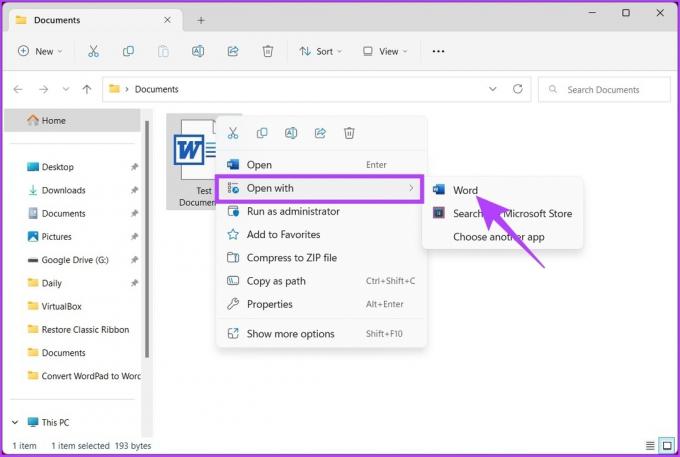
Βήμα 2: Μεταβείτε στο Αρχείο από το επάνω μενού.

Βήμα 3: Από το αριστερό παράθυρο, μεταβείτε στην επιλογή Αποθήκευση ως.
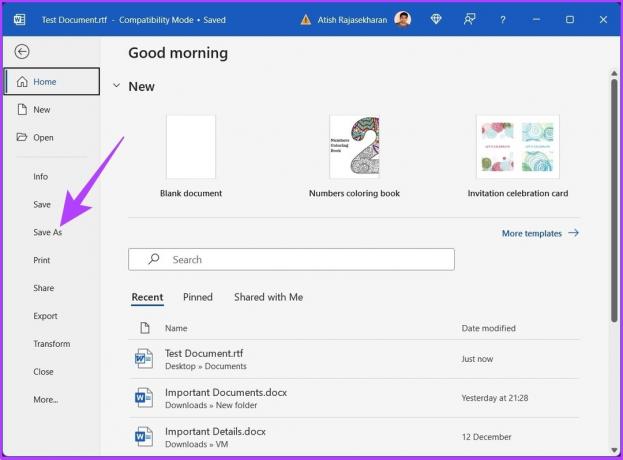
Βήμα 4: Στην επόμενη οθόνη, επιλέξτε Έγγραφο Word (*.docx) ως τύπο από το αναπτυσσόμενο μενού και κάντε κλικ στο Αναζήτηση.

Βήμα 5: Τώρα, επιλέξτε τη θέση για το αρχείο, ονομάστε το και fΤέλος, κάντε κλικ στο κουμπί Αποθήκευση.
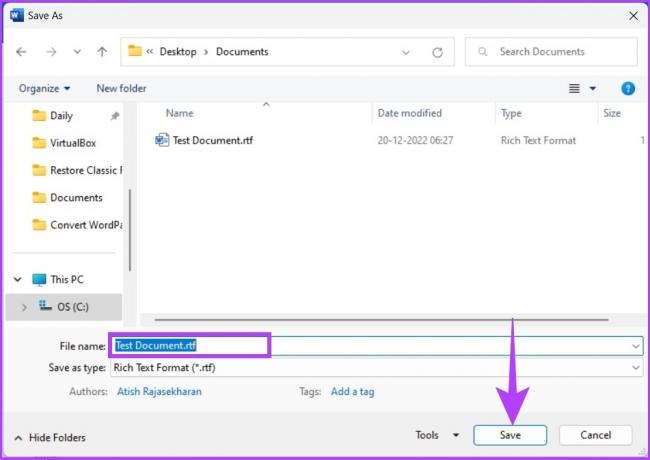
Και εκεί το έχετε. Έχετε μετατρέψει επιτυχώς ένα έγγραφο του WordPad σε έγγραφο του Word. Τούτου λεχθέντος, εάν βρίσκεστε σε μια μοναδική κατάσταση όπου δεν έχετε πρόσβαση στο WordPad ή στο Microsoft Word, η επόμενη μέθοδος θα σας βοηθήσει.
3. Μετατρέψτε ένα έγγραφο WordPad σε Word χρησιμοποιώντας Διαδικτυακός μετατροπέας
Για αυτήν τη μέθοδο, θα χρησιμοποιήσουμε έναν μετατροπέα WordPad σε Microsoft Word τρίτου κατασκευαστή. Εάν κάνετε αναζήτηση στο διαδίκτυο, υπάρχουν πολλοί τέτοιοι ιστότοποι. επιλέγουμε να χρησιμοποιήσουμε το FreeConvert, καθώς σας επιτρέπει να ανεβάσετε έως και 1 GB αρχείων και έχει ένα όμορφο και εύχρηστο περιβάλλον χρήστη. Το καλύτερο μέρος είναι ότι είναι δωρεάν. Ας ξεκινήσουμε με τα βήματα.
Βήμα 1: Μεταβείτε στον ιστότοπο του FreeConvert χρησιμοποιώντας τον σύνδεσμο. παρακάτω.
Μεταβείτε στο FreeConvert

Βήμα 2: Κάντε κλικ στο κουμπί Επιλογή αρχείων.
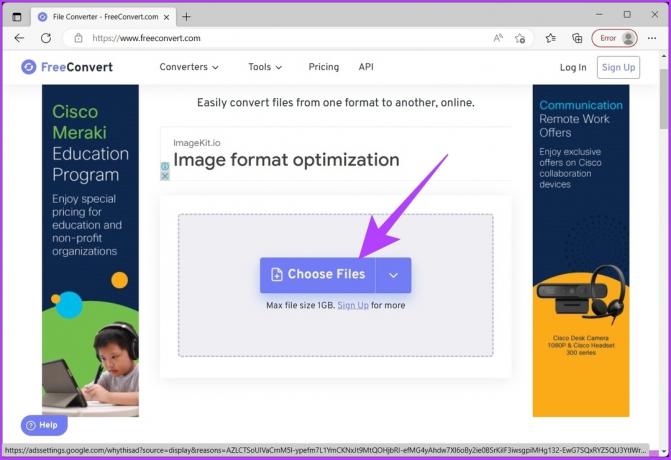
Βήμα 3: Επιλέξτε το έγγραφο του WordPad από τον υπολογιστή σας και κάντε κλικ στο Άνοιγμα.

Βήμα 4: Μετά τη μεταφόρτωση, κάντε κλικ στις επιλογές εξόδου και επιλέξτε την επιλογή WORD.
Σημείωση: Μπορείτε να προσθέσετε πολλά αρχεία και να τα μετατρέψετε μαζικά.

Βήμα 5: Κάντε κλικ στο κουμπί Μετατροπή και ξεκινήστε τη μετατροπή.

Βήμα 6: Μόλις ολοκληρωθεί η μετατροπή και η επεξεργασία, κάντε κλικ στο κουμπί Λήψη και αποθηκεύστε το αρχείο στον υπολογιστή σας.
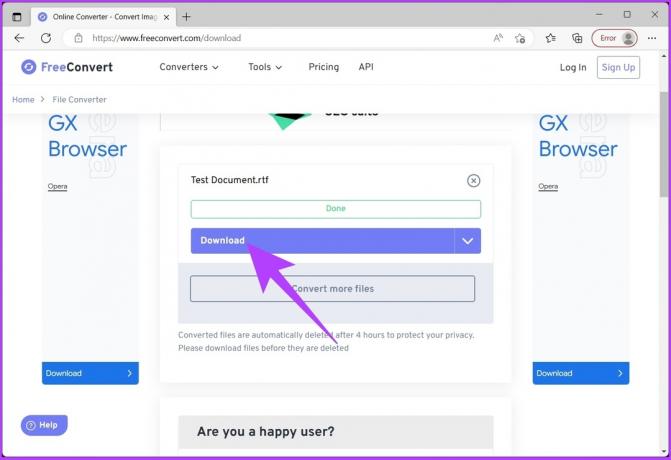
Και αυτό είναι. Μετατρέψατε επιτυχώς το έγγραφο του WordPad σε έγγραφο του Word χωρίς ταλαιπωρία.
Συχνές ερωτήσεις σχετικά με τη μετατροπή εγγράφων του WordPad σε Microsoft Word
Σε κάποιο βαθμό, ναι. Ωστόσο, το WordPad ενδέχεται να μην μπορεί να διατηρήσει όλη τη μορφοποίηση ενός εγγράφου όταν ανοίγει και αλλάζει σε αυτό. Αυτό μπορεί να έχει ως αποτέλεσμα την απώλεια ή την αλλαγή ορισμένης μορφοποίησης όταν το έγγραφο ανοίγει στο WordPad.
Το προεπιλεγμένο στυλ γραμματοσειράς του WordPad είναι Calibri, το προεπιλεγμένο μέγεθος γραμματοσειράς είναι 11 σημεία και το προεπιλεγμένο χρώμα γραμματοσειράς είναι μαύρο. Ωστόσο, μπορείτε να τις αλλάξετε χρησιμοποιώντας τις επιλογές μορφοποίησης στη γραμμή εργαλείων.
Μετατροπή και Συνέχεια με το Αρχείο
Ακολουθώντας τη μέθοδο που περιγράφεται σε αυτό το άρθρο, μπορείτε εύκολα να μετατρέψετε ένα έγγραφο του WordPad σε μορφή Microsoft Word, δίνοντάς σας πρόσβαση σε όλες τις προηγμένες δυνατότητες και επιλογές μορφοποίησης που προσφέρει το Word. Λοιπόν, τι περιμένεις? Προχωρήστε και ξεκινήστε τη μετατροπή των εγγράφων του WordPad.
Τελευταία ενημέρωση στις 22 Δεκεμβρίου 2022
Το παραπάνω άρθρο μπορεί να περιέχει συνδέσμους συνεργατών που βοηθούν στην υποστήριξη της Guiding Tech. Ωστόσο, δεν επηρεάζει τη συντακτική μας ακεραιότητα. Το περιεχόμενο παραμένει αμερόληπτο και αυθεντικό.
Γραμμένο από
Atish Rajasekharan
Ο Atish είναι απόφοιτος πληροφορικής και ένθερμος λάτρης που του αρέσει να εξερευνά και να μιλάει για την τεχνολογία, τις επιχειρήσεις, τα οικονομικά και τις νεοφυείς επιχειρήσεις.



